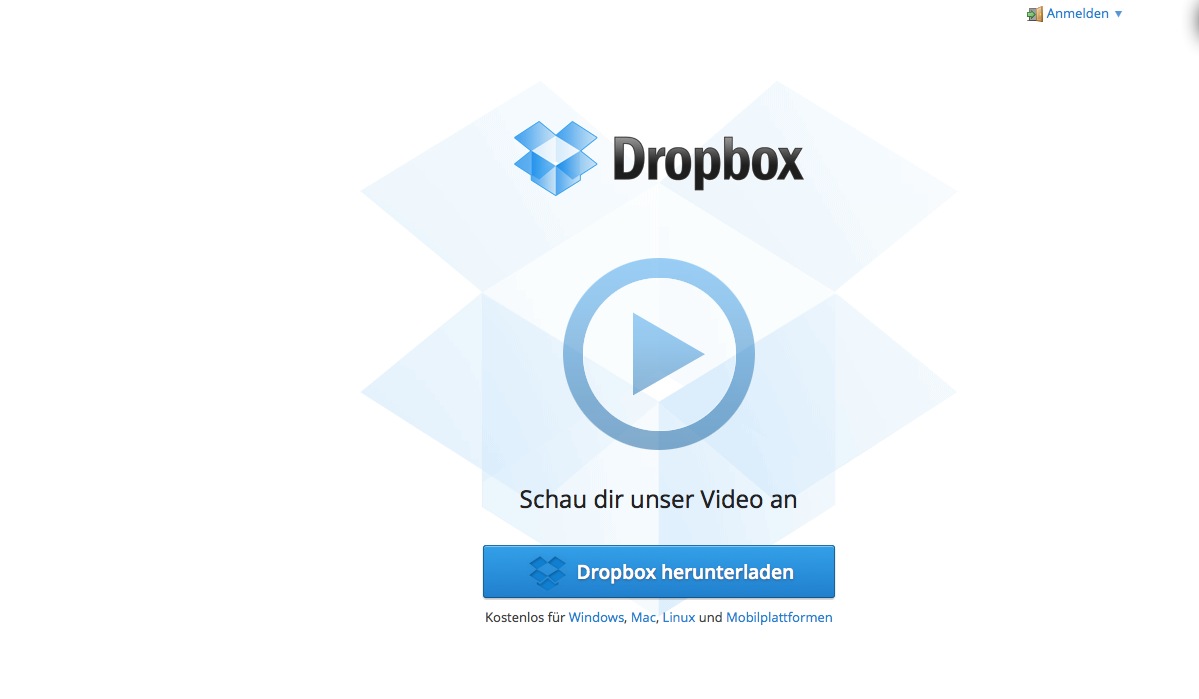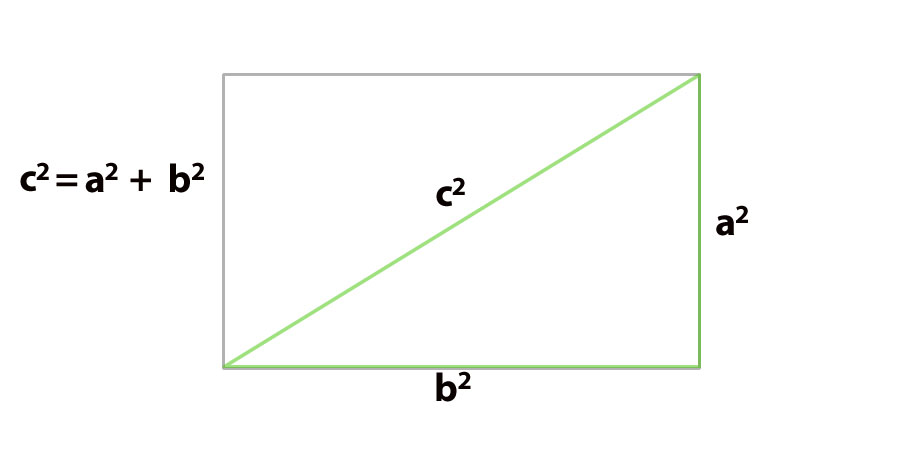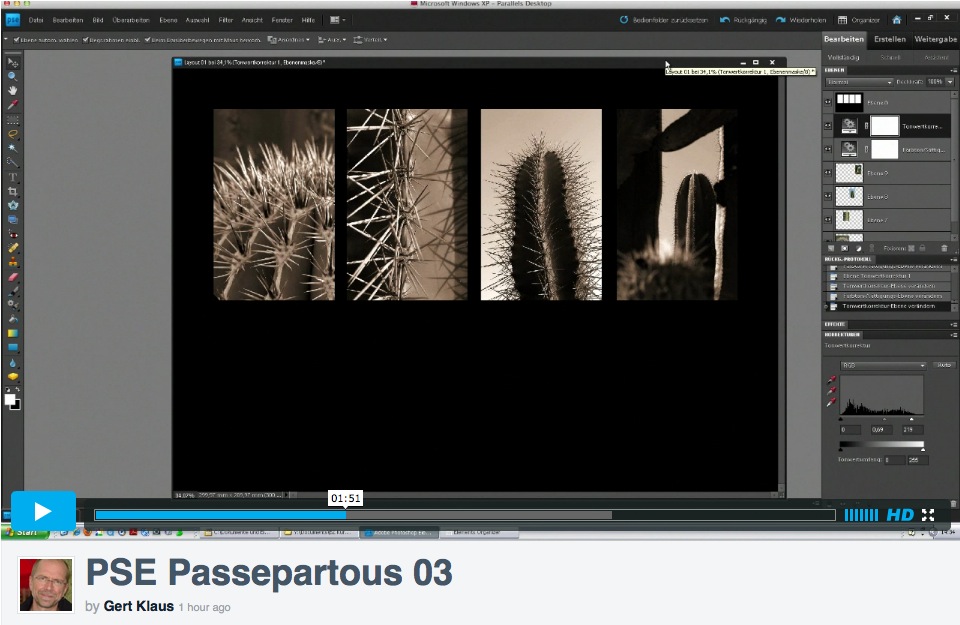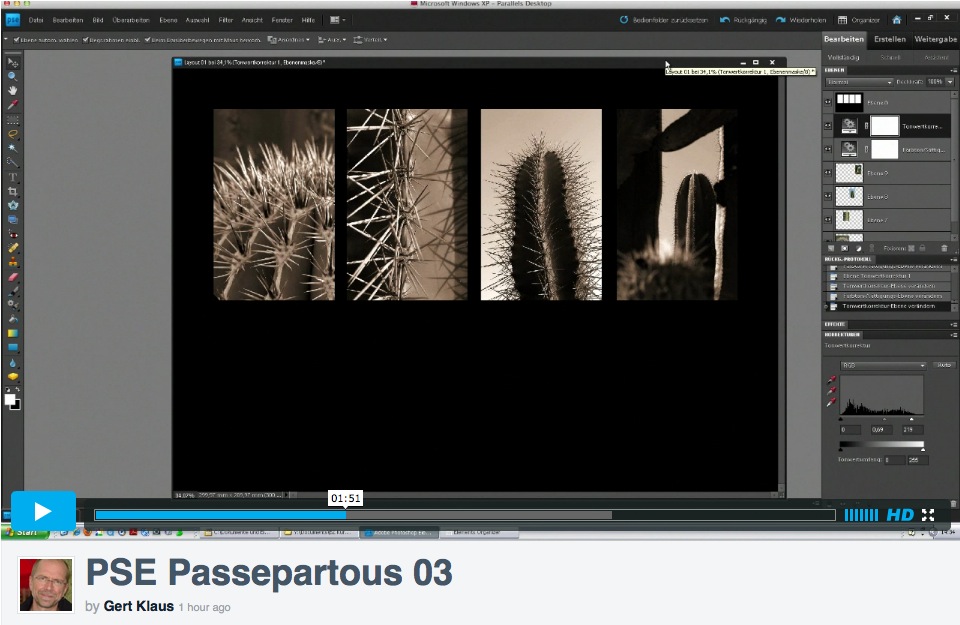3. April 2012
Bildbeispiele zu „Snapseed“
Zur Vervollständigung des Snapseed-Artikels (http://www.fotokurse-gertklaus.de/2012/02/vorstellung-snapseed/) hier noch ein paar Anwendungs- bzw. Bearbeitungsbeispiele. Ich habe verschiedene Aufnahmen ausgesucht und verschiedene (meiner Ansicht nach passende) Stile in Snapseed angewendet.
Beispiele für „Grunge“ und Rahmen
Als erstes ein Beispiel mit der „Grunge“ Bearbeitung. Hier habe ich in den Einstellungen von Snapseed die „Grunge“- Textur 2 ausgewählt, die Stärke der Textur etwas hochgezogen und den Stil angepasst. Die Helligkeit habe ich verstärkt, den Kontrast etwas abgeschwächt. Anschließend habe ich einen Rahmen hinzugefügt. Die Rahmen fügen übrigens nichts dem Bild hinzu, sondern nehmen (leider) etwas weg. Der Rahmentyp war Typ 5. Beide Bilder habe ich mit den gleichen Einstellungen bearbeitet, um den Charakter der Serie zu erhalten.
Wenn Ihr Rahmen hinzufügen wollt, solltet Ihr das ganz am Ende der Bearbeitung machen, sonst werden die Rahmen mit bearbeitet!
Hier also das Original und das Snapseed-Ergebnis:




Beispiele für Architektur in Schwarz/Weiß
Zu moderner Architektur passt natürlich ein Grunge-Look nicht wirklich. Also dachte ich mir, die Fotos würden in Schwarz/Weiß gut aussehen. Die Originale waren mit Polfilter fotografiert, also wird der Himmel sowieso recht dunkel. In „CaptureOne“ habe ich vorab schon die stürzenden Linien korrigiert.
Trotzdem setzte ich in der Bearbeitung den „Rotfilter“ ein, machte aber die Fotos heller und reduzierte den Kontrast. Der Rahmentyp sollte schlicht sein, also einfach weiß (Rahmentyp 10). Man sieht den Rahmen besser, wenn man aufs Bild klickt, dann wird (jedenfalls in Firefox) der Hintergrund des Fensters dunkel. Das Titelbild dieses Artikels habe ich ebenso bearbeitet.


Statt Portrait ein Hundefoto, „Center Focus“ und „Drama“
Um den Effekt „Center Focus“ zu demonstrieren habe ich mich für ein Hundeportrait entschieden. Ich habe das „Weichzeichnen“ und die „Vignette“ etwas verstärkt. Anschließend habe ich in „Drama“ noch kleinere Korrekturen vorgenommen. Durch den Regler „Stärke“ bekommt man etwas Kontrast in Strukturen. So kommt der Hund noch besser raus, da eben etwas kontrastreicher. Der Rahmen bei dem Bild war (glaube ich  ) Typ 1.
) Typ 1.


Selektive Korrekturen im „Tune Image“ Fenster
Mit den Reglern kann man sehr gute Änderungen vornehmen, fast fühlt man sich an HDR-Effekte erinnert. Allgemein sind die Korrekturmöglichkeiten und die Empfindlichkeit der Schieberegler in „Snapseed“ sehr gut.

Vor allem „Schatten“ und „Ambiente“ geben dem Bild einen HDR-Eindruck. Der Knüller überhaupt ist, dass man hier auch mit „Kontrollpunkten“ arbeiten kann. Das sind Kreise, die man in der Größe anpassen kann und so selektiv bestimmte Bereiche des Fotos unabhängig vom Rest anpassen kann. Aber die Kontrollpunkte sind nicht einfach eine „weiche Auswahl“, sondern maskieren automatisch nur bestimmte Bereiche innerhalb des Kontrollpunktes. Soviel ich weiß, gibt es diese Technik nur bei den „NIK“-Filtern – zu denen ja „Snapseed“ auch gehört.
So habe ich bei dem U-Bahn Eingang den Himmel und die Häuser hinter dem Glas noch herausgeholt. Ansonsten habe ich Kontrast hinzugefügt, Sättigung verringert und die Helligkeit angepasst. Rahmentyp 1, den ich aber in der Größe gelassen habe, sonst schneidet er mir zuviel vom Foto ab.

Snapseed – Test, Fazit
In jeder Hinsicht ist „Snapseed“ ein äußerst gelungenes Programm. Die Bedienung ist einfach und die Oberfläche selbsterklärend. Die Möglichkeiten sind effektiv und es gibt geschmackvolle Effekte. Die Regler greifen dort, wo es sinnvoll ist und regeln nur soviel, dass man eigentlich nichts kaputt machen kann. Zudem gibt es für jede Bearbeitungsmöglichkeit gute Vorgaben.
Das „Tilt-Shift“ Tool ist voll im Trend, ebenso die „Grunge“-Verfremdungen. Alles fügt sich nahtlos ineinander und so macht „NIK“ gute Werbung für seine hochpreisige Filterkollektion. Ich nehme an, das ist auch der Grund für den sehr günstigen Preis. Klar, dass bei diesem Preis nicht alles zu haben ist. Ich muß immer Bildschirmschüsse von der Stellung der Regler machen, wenn ich Serien von Bildern bearbeiten will – es gibt keine Möglichkeit, Einstellungen abzuspeichern.
Aber wer nicht öfter ganze Serien bearbeiten will und sich auch nicht mit einer Riesen-Software befassen mag, ist bei „Snapseed“ sehr gut aufgehoben. Der Einsteiger erreicht auf einfache Weise gute Effekte mit „Snapseed“ und auch der Fortgeschrittene freut sich über den geschmackvollen Look, dem er seinen Bildern zuweisen kann.
Für 16 € einfach unschlagbar! KAUFEN!!